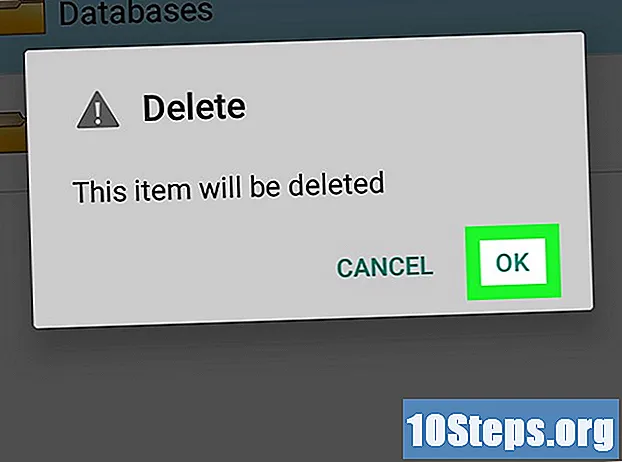Содержание
В этой статье вы узнаете, как найти ключ активации для компьютера с Windows. Вы можете найти его с помощью «Командной строки» или бесплатного приложения «ProduKey». «ProduKey» может даже восстановить ключ продукта с жесткого диска компьютера с поврежденной системой. Если вы обновились до Windows 10 в течение бесплатного пробного периода, у вас не будет ключа продукта, а будет цифровая лицензия, доступ к которой можно получить, открыв учетную запись Microsoft на новом компьютере.
меры
Часть 1 из 3: Использование «Командной строки»
в нижнем левом углу экрана.

в верхней части окна «Пуск». Затем откроется «Командная строка».- Для получения ключа таким способом требуется учетная запись администратора.
Запустите команду восстановления ключа продукта. Для этого введите
wmic path softwarelicensingservice получите OA3xOriginalProductKey в «Командной строке» и нажмите клавишу ↵ Enter.
Запишите ключ продукта. Он состоит из 25 символов и отображается непосредственно под введенной командой.- Сделайте снимок экрана с результатом или запишите ключ, чтобы у вас был доступ к нему, когда он вам понадобится.
- Если эта команда не работает, вам нужно будет использовать ProduKey для просмотра ключа продукта Windows.
Часть 2 из 3: Использование ProduKey

Откройте сайт ProduKey. Для этого перейдите по адресу http://www.nirsoft.net/utils/product_cd_key_viewer.html в интернет-браузере.
Прокрутите вниз и щелкните Скачать ProduKey (в Zip-архиве) (Загрузите ProduKey (в формате ZIP) внизу страницы. Это немедленно загрузит его на компьютер.
Откройте папку "ProduKey". Для этого дважды щелкните ZIP-файл "ProduKey" в локальной папке загрузки (например, на рабочем столе).
Щелкните вкладку Извлекать в верхней части окна. Панель инструментов появится ниже Извлекать.
нажмите в Извлечь все в правой части панели инструментов. Тогда откроется окно.
нажмите в Извлекать при появлении запроса в нижней части окна. Это распакует и откроет папку ProduKey.
Дважды щелкните приложение ProduKey; на нем есть значок ключа. Затем откроется клавиша ProduKey, на которой справа от имени жесткого диска будет отображаться 25-значный ключ.
- Вы можете сделать снимок экрана или записать ключ, чтобы иметь к нему доступ в любое время.
Часть 3 из 3: Восстановление ключа компьютера с поврежденной системой
Подключите жесткий диск компьютера к рабочему компьютеру. Вам нужно будет извлечь жесткий диск из поврежденного компьютера, подключить его к адаптеру, прежде чем вы сможете использовать его на работающем компьютере.
- В зависимости от жесткого диска вам может потребоваться адаптер SATA или IDE. У диска IDE на конце кабеля есть разъем шириной в несколько сантиметров, а у SATA кабель и разъем меньшего размера.
Откройте ProduKey. Если вы еще не загрузили ProduKey, сделайте это, прежде чем продолжить.
нажмите в Филе (Файл) в верхнем левом углу окна. Затем появится выпадающее меню.
нажмите в Выбрать источник (Выберите источник) в верхней части раскрывающегося меню. Затем откроется новое окно.
Выберите параметр «Загрузить ключи продукта из внешнего каталога Windows» в верхней части окна.
нажмите в Обзор ... (Ищи...) справа от текстового поля.
Выберите внешний жесткий диск. Найдите в списке жесткий диск и щелкните по нему.
- Раньше вам может потребоваться развернуть опцию «Компьютер» в верхней части списка.
нажмите в хорошо внизу окна. Окно закроется.
нажмите в хорошо в конце окна.
Запишите ключ продукта. Вы должны увидеть 25-значный код справа от имени жесткого диска; это ключ продукта для компьютера с поврежденной системой.
- Вы можете сделать снимок экрана или записать ключ, чтобы иметь к нему доступ в любое время.
подсказки
- Ключ Windows также часто можно найти на установочном компакт-диске или на наклейке на дне корпуса компьютера или внутри него, рядом с местом расположения батареи.
- На некоторых компьютерах загрузка и запуск ProduKey может вызвать предупреждение о вирусе. Это связано с тем, что это приложение может получить доступ к ключу продукта, а не потому, что оно является вредоносным; пока вы загружаете его из надежных источников, игнорируйте это предупреждение.
Предупреждения
- Использование чужого ключа продукта для активации Windows противоречит условиям использования Microsoft.
- Если вам нужно извлечь жесткий диск из компьютера, будьте очень осторожны. Возможно, лучше попросить, чтобы это сделал профессионал.